当前位置: 首页 > Win11调整为最佳性能模式设置方法
在使用windows11电脑的时候有些用户想要设置调整为最佳性能模式,但是在操作的时候一直找不到设置方法,这该怎么办呢?今天小编就给大家介绍下win11系统中设置调整为最佳性能模式的操作步骤,希望对大家能有所帮助。
1、点击开始菜单,在打开的界面中选择【设置】
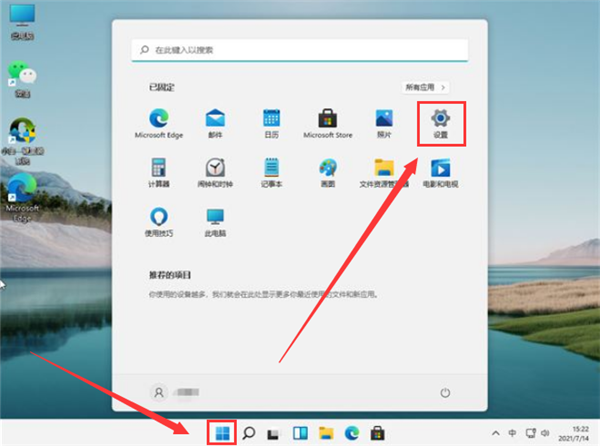
2、接着在设置界面的系统选项中找到【关于】

3、在关于界面中找到并点击【高级系统设置】
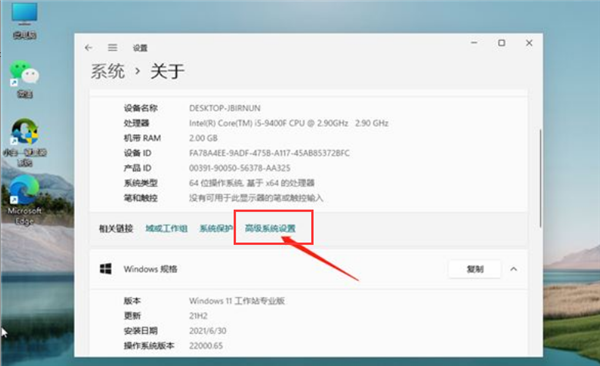
4、然后在打开的【系统属性】的【高级】选项卡下找到【性能】模块,并点击下方的【设置】按钮
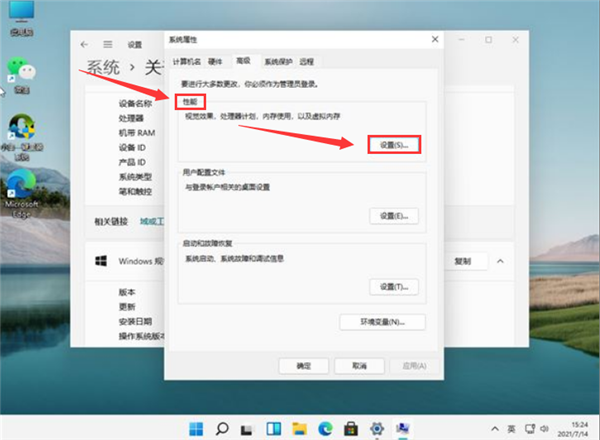
5、最后在【性能选项】界面的【视觉效果】选项卡中将【调整为最佳性能模式】勾选,再点击【确定】保存修改即可
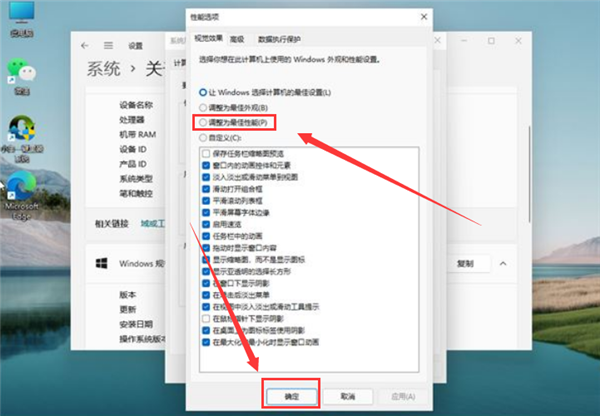
以上就是小编给大家分享的Win11调整为最佳性能模式设置方法的全部内容,想要了解更多内容,请关注本站,小编会持续为大家更新更多相关攻略。

2024-02-13

2024-03-07

2024-03-07

2024-03-07

2024-03-06

2024-03-05

2024-03-07